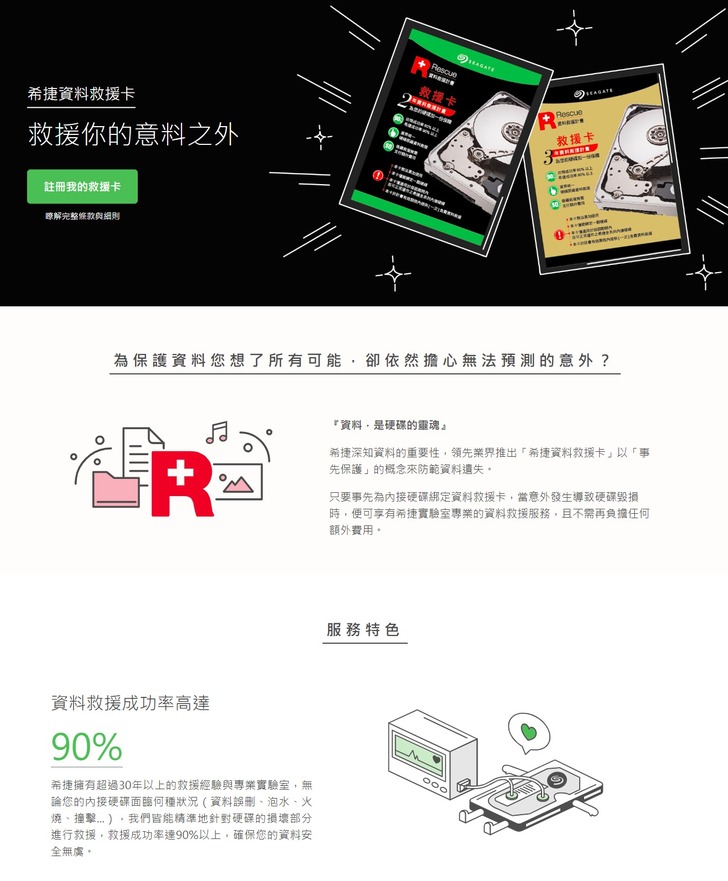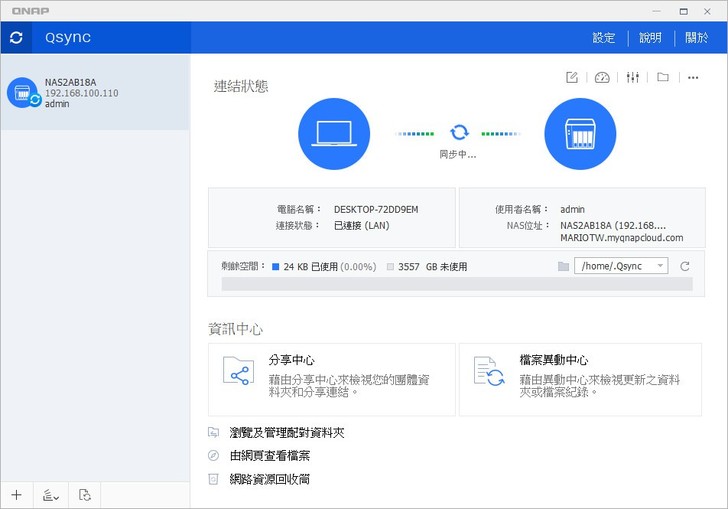在以往平價級 NAS 上通常不會有規格上的延展性,而QNAP並不是這麼想的!就算是平價級的《QNAP TS-251B》更是配置了 PCIe 擴充插槽設計,讓用戶能自行選配擴充卡延展 NAS 機能,像是 QNAP 近期所推出的擴充卡就包含 M.2 SSD擴充、10GbE 網路端子、無線 Wi-Fi 等設備,讓 NAS 能配合當下世代網路速度與功能。
【QNAP TS-251B 產品規格】
處理器:Intel® Celeron® J3355 雙核心 2.0 GHz 處理器,最高可達 2.5 GHz架構:64-bit x86
圖形:Intel® HD Graphics 500
加密加速引擎:(AES-NI)
標準系統記憶體:4 GB DDR3L (1 x 4 GB)
最大可擴充記憶體:8 GB (2 x 4 GB)
記憶體插槽數:2 x SODIMM DDR3L 最高至 1866,支援雙通道
快閃記憶體:4GB eMMC
支援硬碟數量:2 x 3.5 吋 SATA 6 Gbps 硬碟
支援硬碟類型:3.5吋 SATA 6Gb/s HDD、2.5吋 SATA 6Gb/s HDD、2.5吋 SATA 6Gb/s SSD
SSD 快取支援:3.5 吋硬碟槽-1 到 2
Gigabit 乙太網路埠:1 x RJ45
USB 埠:2 x USB 3.0, 3 x USB 2.0
USB 單鍵備份:正面:USB 3.0 Type-A
PCIe 擴充槽:1 個 PCIe 2.0 x2 插槽
HDMI 輸出埠 :1 x HDMI v1.4b (最高至 3840 x 2160 解析度與 30 Hz)
紅外線 (IR) 接收器:需搭配 RM-IR004 (需選購) 遙控器使用
音源:1 x 揚聲器, 2 x 動圈式麥克風插孔、1 x 3.5 mm line-out 插孔、警示蜂鳴器(註:揚聲器及 line-out 插孔 無法同時使用)
LED 指示燈:狀態/電源、網路、USB、硬碟 1 - 2
按鈕:電源、重置、USB 單鍵備份
警示音:蜂鳴器、智慧語音提示
機型:桌上型
尺寸 (高 x 寬 x 深) :168 x 105 x 226 mm ( 6.61 x 4.13 x 8.90 吋)
淨重:1.53 kg (3.37 lbs)
耗電量(瓦)硬碟休眠模式:8.08 W、運行中:15.25 W(含 2 顆 1TB 硬碟)
噪音值:聲壓 (LpAm): 17.3 dB(A)
電源:65W AC 變壓器, 100-240V
風扇:1 x 7 cm
工作溫度 & 相對溼度:0 ~ 40˚C ( 32˚F ~ 104˚F ),5~95% 非凝結環境, 濕球溫度:27˚C (80.6˚F)
其他介面:Kensington 安全鎖
【QNAP TS-251B 產品外觀】

▲採用純白色系搭配銀色區塊面板設計,無論是在放辦公室或是家中都能呈現出高雅不凡的氣質。

▲前面板配置電源開關及硬體顯示燈號,隨時能查看硬體運作狀況是否正常。

▲同樣在前面板處的 USB 單鍵備份功能,插入 USB 單擊按鈕後就能立即備份 USB 中所有檔案,其中介面為USB 3.0 Type-A。

▲硬碟槽外側還有簡易上鎖功能,雖無防盜功能但能防止小孩誤滑開外蓋而誤拔硬碟造成損壞。

▲產品搭配的網路線材為 CAT.5E 規格,能支援最高到 10GbE 網路傳輸頻寬。
【QNAP TS-251B 產品硬體】

▲開啟前蓋後即可看到 2 way 硬碟抽取槽,關機狀態下直接拔出即可快速更換硬碟,可安裝3.5吋硬碟或搭配套件安裝 2.5吋SSD、筆電硬碟。

▲採用 2 組 SATA 6 Gbps 硬碟插槽,搭配硬碟抽取槽即可安裝硬碟。

▲機體採用4 GB DDR3L (1 x 4 GB),記憶體顆粒為美光D9SGQ;記憶體模組最高可擴充至 8GB 記憶體容量,並支援雙通道記憶體功能。

▲機體內部搭載 7cm 風扇做硬碟散熱,就算全速運轉大約才20 dB(A)左右非常安靜。
【Seagate【IronWolf】那嘶狼 4TB 3.5吋NAS硬碟測試】

▲本次測試 NAS 搭配的是 2 顆Seagate【IronWolf】那嘶狼 4TB 3.5吋NAS硬碟 (ST4000VN008),最大賣點還有業界獨家 IHM 那嘶狼健康管理系統。

▲產品型號為 ST4000VN008、零件號:2DR166-500、韌體:SC60。

▲此顆ST4000VN008 NAS 硬碟由 Seagate 泰國廠製造。

▲在RAID 1的架構下測試讀取每秒可達 116.8 MB/s、寫入可達 117.2 MB/s,速度還算是非常堪用。

▲而RAID 0架構測試在Q32T1條件下,讀取每秒可達 69.34 MB/s、寫入可達 47.11 MB/s,雖然速度較快些但因為RAID 0 沒有備份功能,故大多 NAS 使用者並不會採用。

▲而同樣RAID 0透過 NAS 本機內建軟體測試,最高能達到約170 MB/s的連續讀取速度。
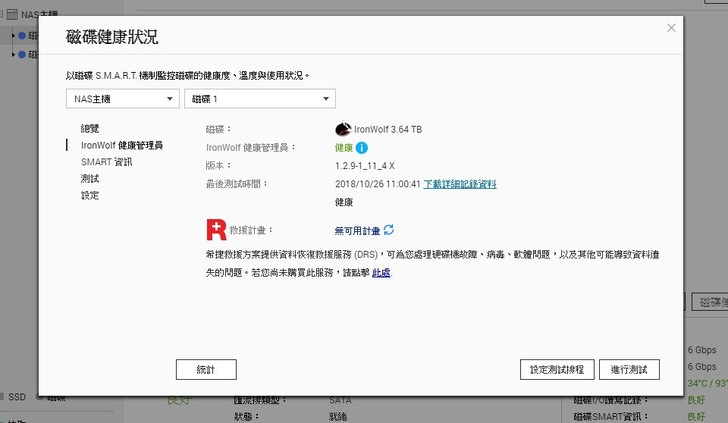
▲Seagate IronWolf獨家 IHM 那嘶狼健康管理系統,可透過數據紀錄後經由電腦推算,預測未來硬碟健康狀況。
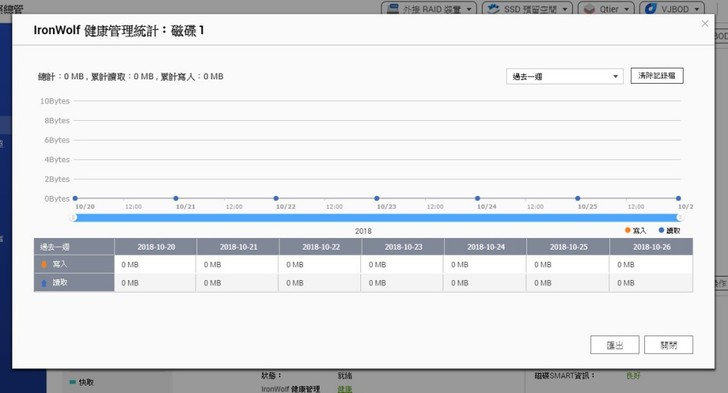
▲NAS 的資料都是非常寶貴的,一定要做 IronWolf 健康管理統計排程,讓系統紀錄每天的使用狀況。
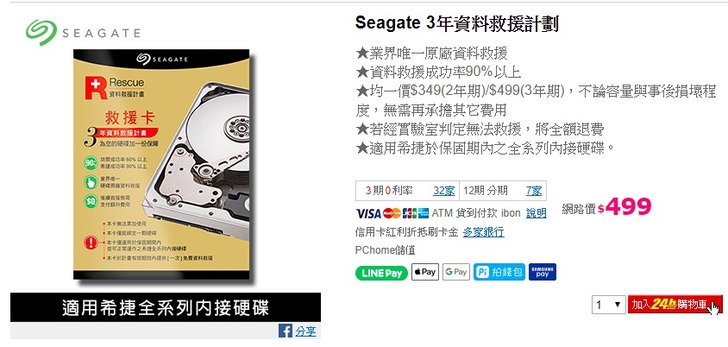
▲另外可採購 Seagate 資料救援卡的服務,只要事先為內接硬碟綁定資料救援卡,當意外發生導致硬碟毀損時,便可享有希捷實驗室專業的資料救援服務,且不需再負擔任何額外費用。
【QNAP TS-251B 軟體介面簡介】
→ QTS 4.3.5 作業系統

▲QNAP 最新 NAS 作業系統版本為 QTS 4.3.5,介面上強化圖形化設計,並支援 SSD 快取使用 RAID 5/6以提高效能及容量使用率。
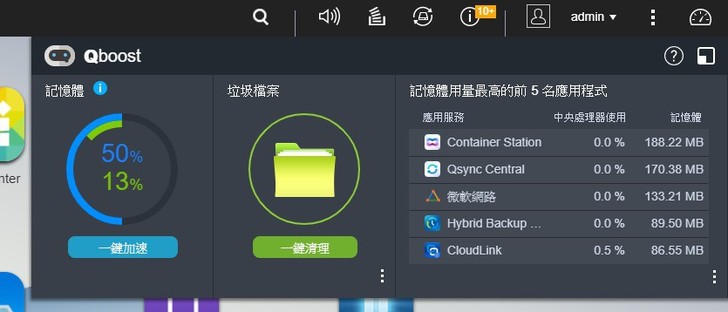
▲QTS 內的 Qboost 會隨時監控系統狀況,當有系統異常就會跳出警示並提出建議的解決方案。
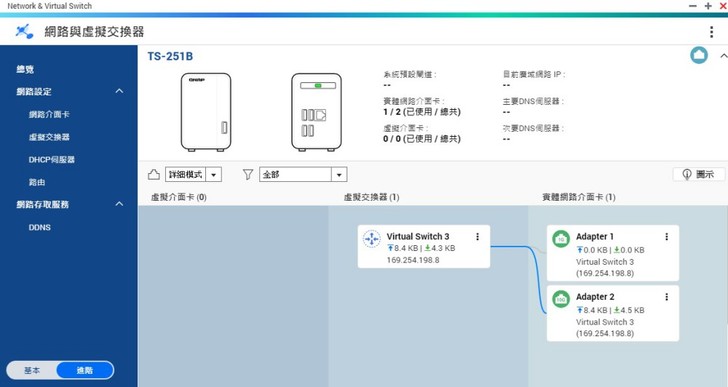
▲網路介面卡也採用圖形化介面,可透過畫面快速確認目前網路連線狀況。
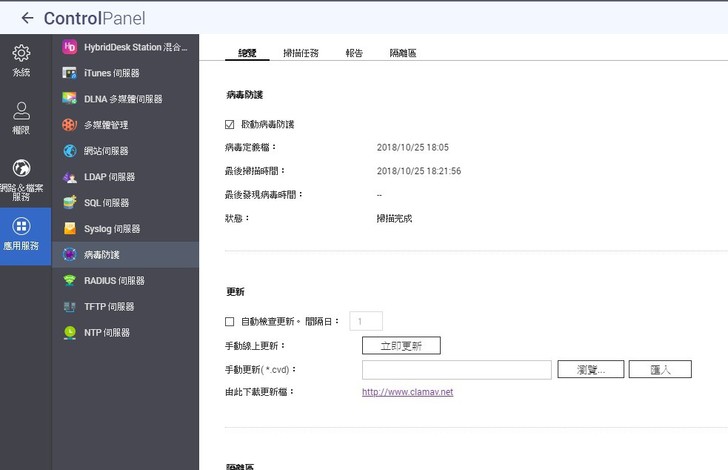
▲QTS 控制台內建病毒防護功能,對於保護公司重要資料時格外重要。
[全新 QTS 4.3.5 安全評估中心]
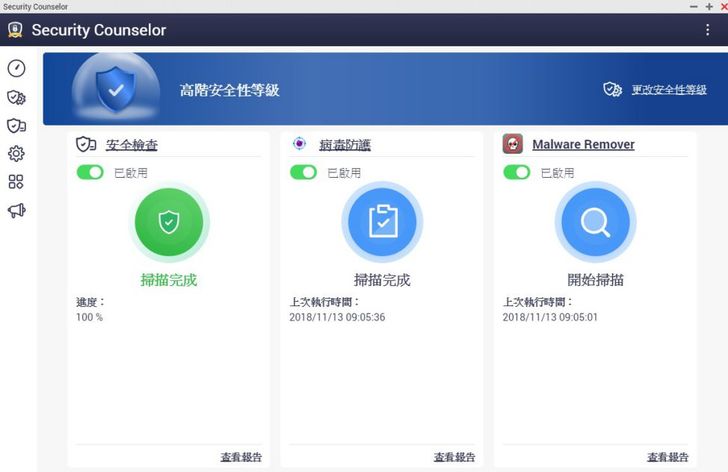
▲最新版本QTS 4.3.5 中才擁有新功能「安全評估中心」結合安全檢查、防毒掃描,尤其是我們公司在NAS中儲存了上萬筆個人證件的資料,這些安全防護絕對是不可或缺的!
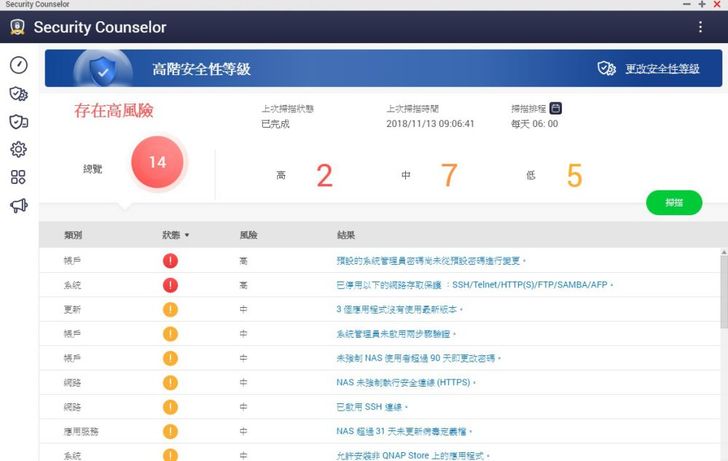
▲筆者刻意調整NAS設定,系統就會建議用戶設定連線、權限等相關參數,以讓NAS達到最高安全標準。
→ HybridDesk Station (HDMI 輸出介面系統)
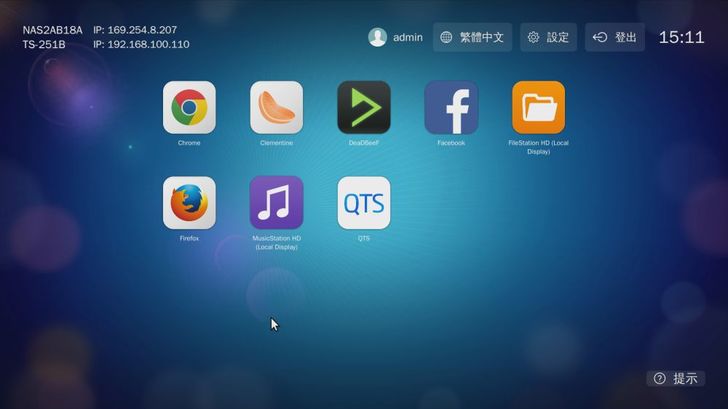
▲透過NAS HDMI直接接上螢幕後,會進入到HybridDesk Station影音娛樂系統,如同機上盒一樣可安裝各式QNAP提供之 APP 內容,像在公司中就能透過 NAS 直接做硬碟影片播放或者執行簡報。
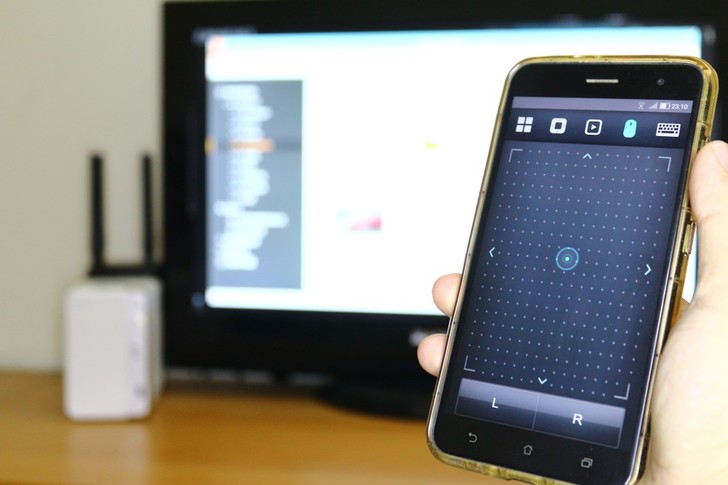
▲連上同一區域網路後搭配專用手機APP「Qremote」,手機也能當作滑鼠觸控板控制NAS介面。

▲在外接螢幕上也能快速查閱 NAS 中所有檔案,並且做開啟或管理檔案等動作。
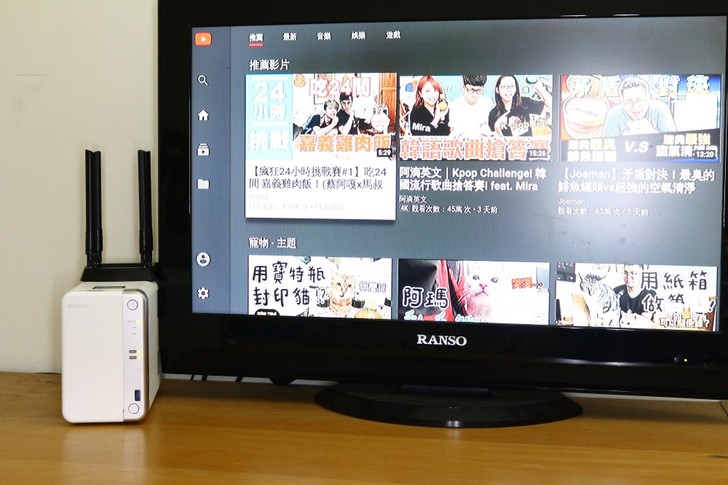
▲如有YouTube影片觀看需求也能直接透過 NAS 中的 APP 功能直接做觀看。
【QNAP TS-251B PCIe擴充功能】

▲本次測試的有 QM2 擴充卡 (擴充 M.2 SSD 埠與 10GbE 網路) & QWA-AC2600無線網卡。

▲《QNAP TS-251B》使用PCIe Gen2 擴充功能,擴充卡安裝後開機即可使用。
→ QM2 擴充卡 (擴充 M.2 SSD 埠與 10GbE 網路)

▲晶片上方主動式鋁合金散熱模組,在安裝 M.2 SSD 前需要手動卸除。

▲卸除散熱模組後可以看到10GbE網路模組與 2 組 M.2 SSD 埠,這 2 大功能能合併在同 1 張擴充卡上實在少見。

▲擴充模組擁有2個 M.2 2280 SATA SSD 插槽,並配置溫度感測器隨時調整散熱風扇轉速。

▲擴充卡另一邊配置10GbE網路晶片、SATA控制晶片等模組。

▲在背部 I/O 面板能立即查看各 M.2 SSD 運作狀況,但因筆者暫無M.2 SSD 與 10GbE 網通設備,故在之後有升級相關配備後會再做測試。
→ QWA-AC2600 無線網卡

▲採用全包覆式鋁合金主動式散熱模組,光被動式做熱量導流看起來就已經非常足夠。

▲後端 I/O 接上專屬天線即可開始使用,天線做可旋轉並為 2 段式角度調整設計。
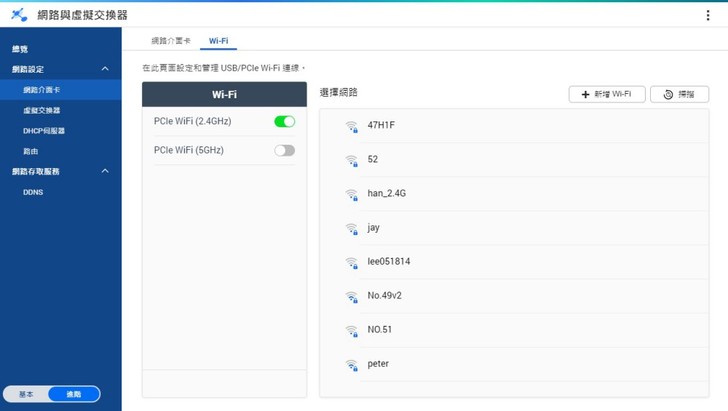
▲進入到 Wi-Fi 設定頁面後能選擇 2.4 或 5 GHz 其中一頻率做連線使用,另一組則是能作為基地台功用。

▲使用外部無線基地台與電腦做串接,在實際測試的讀寫速度上非常低弱,建議如要傳輸檔案還可啟動 NAS 基地台功能直接傳輸。
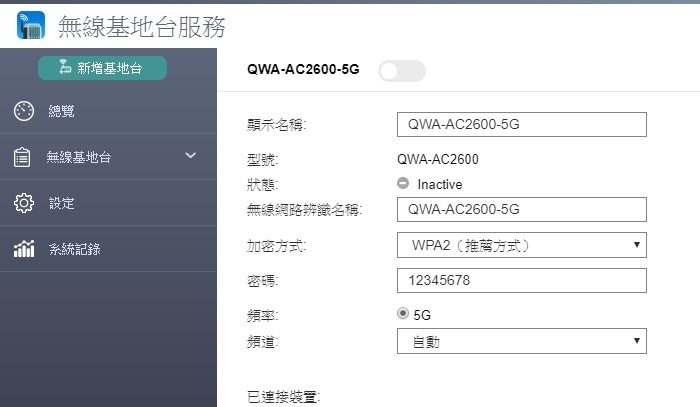
▲開啟無線網路基地台功能後即可由設備端直連NAS,能做到超高速傳輸檔案的效能。

▲設備端直連NAS基地台後,硬碟讀寫速度測出最高讀取118.4 MB/s;寫入114.3 MB/s的數據。
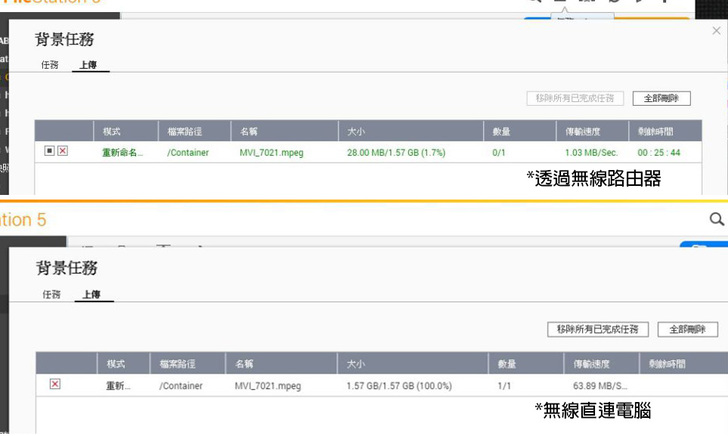
▲實際測試檔案傳輸速率就有極大的差別,一般透過NAS>無線路由器>電腦的速度因為位置配置較遠的緣故速度非常緩慢;但透過NAS>電腦直接WiFi連線的方式傳輸速度更是飛快!
【QNAP TS-251B 應用軟體】
→ Qsync 電腦檔案同步程式
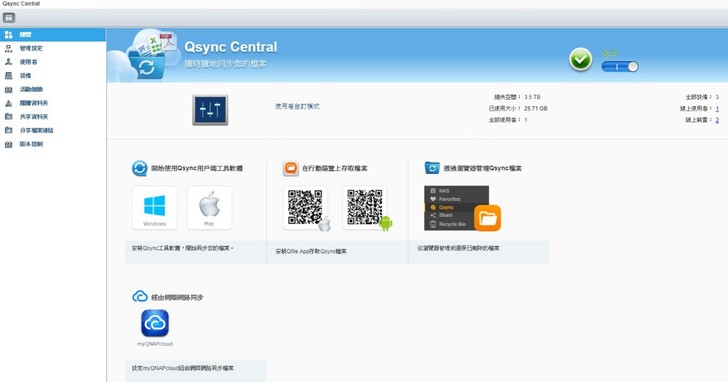
▲在同步檔案上可使用電腦應用程式、手機APP等方式進行,能即時將工作內檔案即時同步至 NAS,因公司時常要統整各式身分證件、銀行帳戶等資料,本機同步功能對於工作效率將會大大加分。
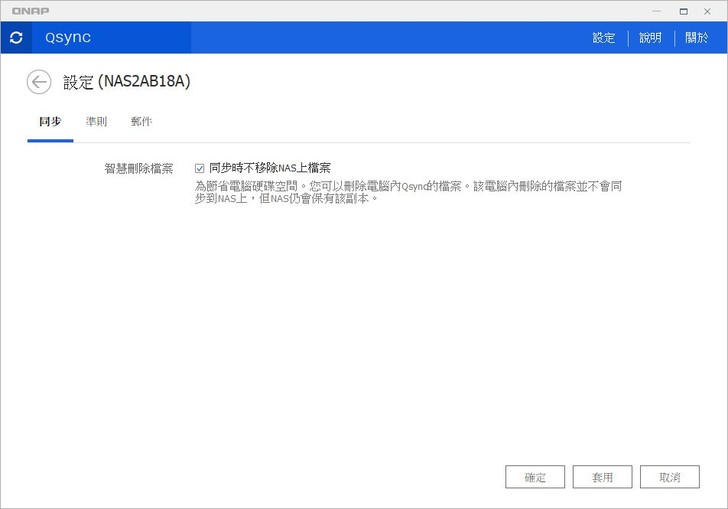
▲特殊的「智慧刪除檔案」功能,就算是誤刪本機電腦檔案也不讓NAS上的檔案移除,此功能能防人員不當的電腦操作。
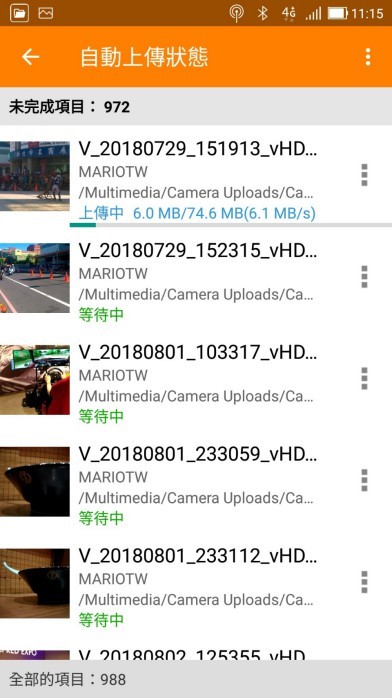
▲手機備份也沒問題!使用手機上的 Qfile APP除了檢視檔案功能外,還能自動在背景備份手機檔案,讓重要的手機檔案安心存放在個人雲端空間。
→ Qfiling 檔案歸檔功能
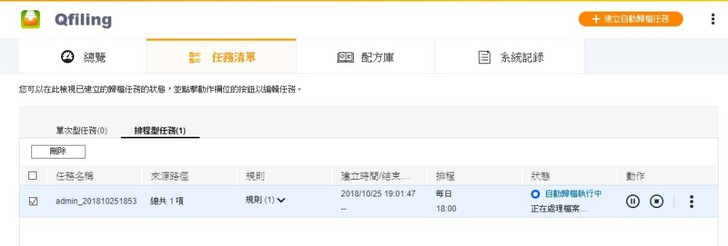
▲因公司產業較為特殊,NAS中已儲存了上萬筆人員重要個資,在歸檔處理上也需要非常小心翼翼,這時就要透過Qfiling功能將資料壓上浮水印後歸檔保存。
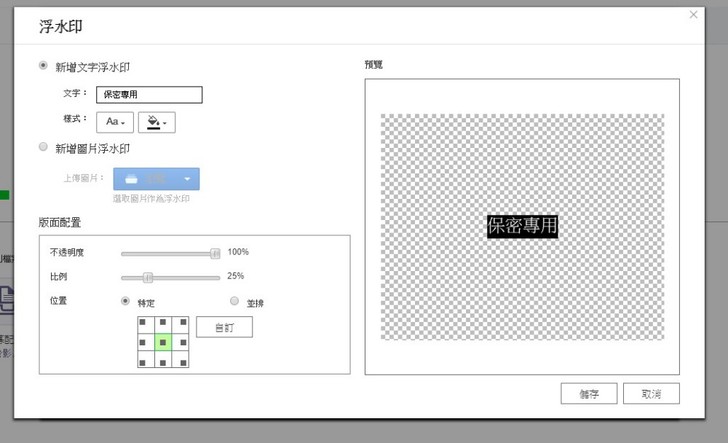
▲歸檔的同時還能將重要個資加上浮水印記,可選擇文字或是圖片做為浮水印,讓這些重要個資加上一層保護。
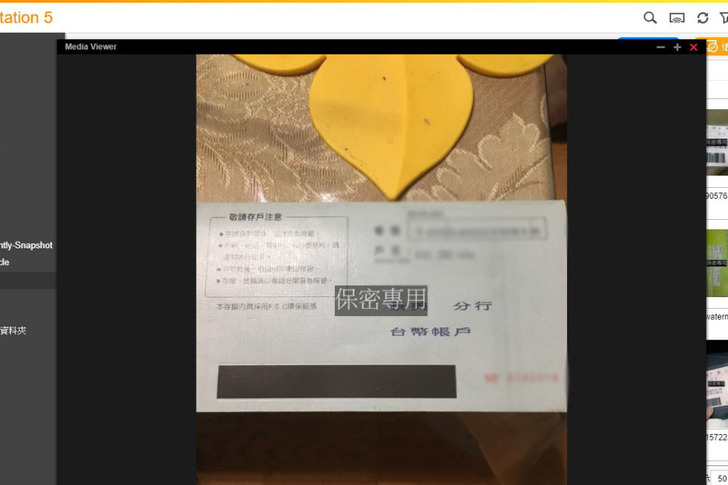
▲以前要先在本機電腦先加上浮水印後再做存入 NAS 的動作,現在交由 Qfiling 功能自動完成歸檔可大幅減少所浪費的時間。
→ Qsirch 智慧搜尋程式
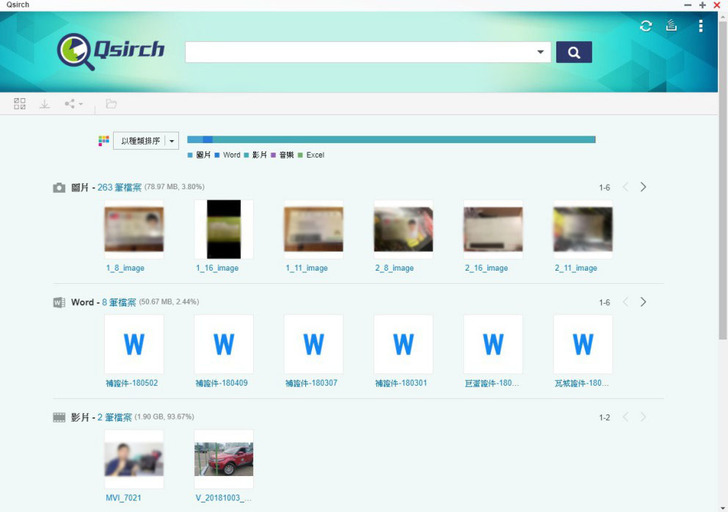
▲在資料庫中會儲存的上萬筆身分證、銀行帳戶等個資,在 Qsirch 中很快就能一目了然。
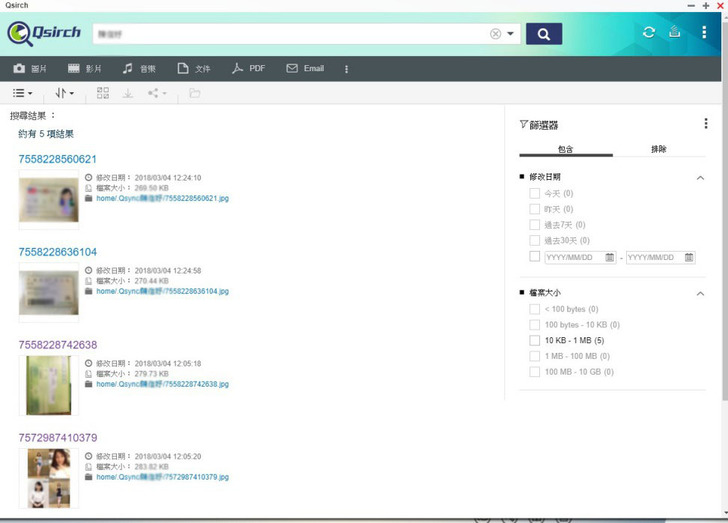
▲並且搜尋特定人員姓名後Qsirch就會彙整好相關資訊,相較作業系統內建的搜尋功能更是方便與清晰。
【QNAP TS-251B 產品結論】
QNAP 其實算非常老牌的 NAS 製造廠商,但在專屬作業系統 QTS 中卻看不到難用的使用者介面,並歷經多次改版至今的 4.3.5 版本,更是大幅度優化界面圖形化、語意及協助功能,雖然更進階功能仍需一定的網通、硬碟知識才能完全將 QTS 各式 APP 運用到淋漓盡致,但一般的檔案備份、歸檔、個人雲端又或是影音娛樂,通常只要摸過沒一下就能快速熟悉,簡易程度幾乎是不需要透過說明書就能使用。
並且不得不說 QNAP 提供的 App 應用程式層面更是相當完整,像雲端控制又或攝影監控等進階功能更是一應俱全,再加上本身搭配 PCIe 擴充槽讓 NAS 機能做無限延伸,在網通設備規格不段提升的前提下,QNAP 的 NAS 更是能夠過設備擴充來符合下一世代網通、儲存需求,硬是將產品可用年限大幅延展,好處是能省下購買新 NAS 的費用還能省下再次設定 NAS 的時間,對公司來說就是省下時間及金錢的額外開銷!